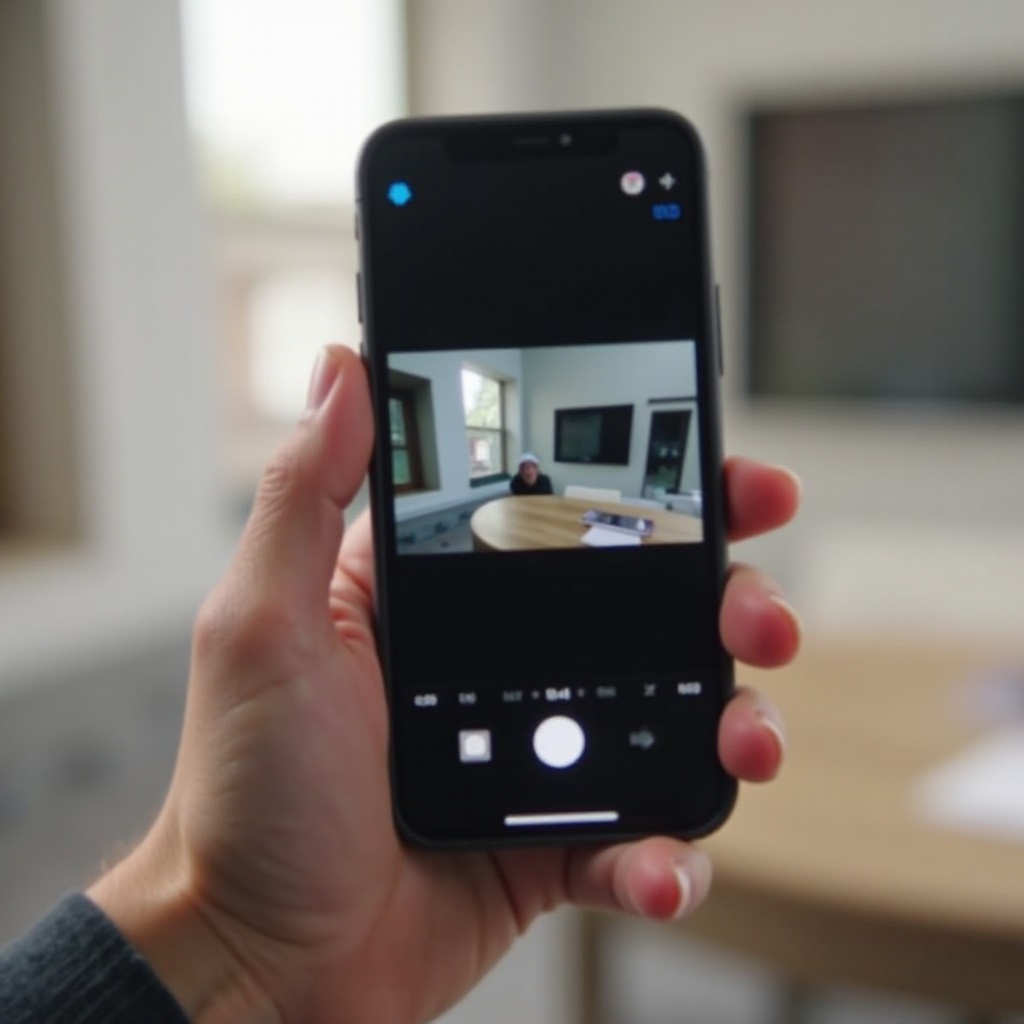스마트워치를 아이폰에 어떻게 연결할 수 있나요?
소개
스마트워치를 아이폰에 연결하는 것은 간단한 과정으로 사용자 경험을 크게 향상시킬 수 있습니다. 스마트워치는 알림, 피트니스 트래킹 등 다양한 기능을 제공하여 스마트폰의 완벽한 동반자가 됩니다. 이 가이드는 애플 및 서드파티 스마트워치를 아이폰에 효율적으로 연결하는 데 필요한 단계를 안내합니다. 우리의 지침을 따르면 원활하고 번거로움 없이 설정을 완료할 수 있습니다.

기기 준비
연결 과정을 시작하기 전에 스마트워치와 아이폰이 준비되었는지 확인하세요. 모든 것이 정리되어 있으면 시간도 절약되고 불필요한 좌절을 피할 수 있습니다.
두 기기를 충전하세요
먼저, 스마트워치와 아이폰을 충전하세요. 이는 연결 과정 중 중단을 방지합니다. 완전히 충전된 기기는 전원 문제 없이 설정을 완료할 수 있게 합니다.
iOS와 워치 소프트웨어 업데이트
아이폰의 iOS와 스마트워치의 소프트웨어가 최신 상태인지 확인하세요. iOS 업데이트 확인 방법:
1. 설정으로 이동합니다.
2. 일반을 탭합니다.
3. 소프트웨어 업데이트를 선택합니다.
스마트워치의 경우 제조업체의 지침에 따라 소프트웨어를 업데이트하세요.
블루투스 설정 확인
아이폰에서 블루투스가 활성화되어 있는지 확인하세요:
1. 설정 앱을 엽니다.
2. 블루투스를 탭합니다.
3. 토글 스위치가 켜져 있는지 확인합니다.
기기가 준비되면 실제 연결 과정으로 진행할 수 있습니다.

아이폰에 애플워치 설정
아이폰에 애플워치를 연결하려면 기기를 페어링하고, 사용자 설정을 구성하며 초기 설정을 완료해야 합니다.
기기 페어링
- 측면 버튼을 길게 눌러 애플워치를 켜고 애플 로고가 나타날 때까지 기다립니다.
- 아이폰을 애플워치 근처에 두면 아이폰 화면에 페어링 시작 메시지가 나타납니다.
- 계속을 탭하거나 아이폰에서 Apple Watch 앱을 열고 페어링 시작을 탭합니다.
새로운 장치로 설정하거나 백업에서 복원
애플워치를 새로운 장치로 설정하거나 백업에서 복원할 수 있습니다:
1. 선호하는 설정 옵션을 선택합니다.
2. 새로 설정하는 경우 화면의 지침에 따라 사용자 설정을 구성합니다.
3. 백업에서 복원하는 경우 사용하고자 하는 백업을 선택하고 안내에 따릅니다.
초기 설정 구성
페어링 후:
1. 이용 약관에 동의합니다.
2. Apple ID로 로그인합니다.
3. 애플워치용 비밀번호를 만듭니다.
4. 앱, 알림 및 기타 기능에 대한 설정을 선택합니다.
애플워치 설정이 완료되면 이제 아이폰의 에코시스템과 원활하게 통합할 수 있습니다.
서드파티 스마트워치를 아이폰에 연결
서드파티 스마트워치를 가지고 있다면 연결 과정이 조금 다를 수 있지만 여전히 manageable합니다.
제조업체 앱 사용
- App Store에서 스마트워치 동반 앱을 다운로드하고 설치합니다.
- 앱을 열고 설정 지침을 따릅니다.
- 대부분의 경우 계정을 생성하거나 로그인해야 합니다.
블루투스를 통한 수동 페어링
- 스마트워치가 페어링 모드에 있는지 확인합니다.
- 아이폰에서 설정 > 블루투스로 이동합니다.
- 사용 가능한 장치 목록에서 스마트워치를 찾아 탭합니다.
- 페어링 과정의 추가 지침을 따릅니다.
제조업체 앱이나 수동 페어링을 사용하여 아이폰에서 서드파티 스마트워치의 기능을 즐길 수 있습니다.
일반적인 문제 해결 팁
스마트워치를 아이폰에 연결하는 과정에서 문제가 발생할 경우 이를 해결하는 방법에 대한 몇 가지 팁을 제공합니다.
연결 문제 및 해결책
장치가 연결되지 않을 경우:
1. 아이폰과 스마트워치를 모두 재시작합니다.
2. 두 기기에서 블루투스가 활성화되어 있는지 확인합니다.
3. 기기 짝짓기를 해제한 후 다시 시도합니다.
배터리 소모 문제 해결
배터리 소모가 빠를 경우:
1. 소프트웨어 업데이트를 확인합니다.
2. 백그라운드 앱 새로 고침을 제한합니다.
3. 스마트워치에서 화면 밝기를 조절합니다.
데이터 동기화 문제 해결
데이터 동기화 문제 해결:
1. 두 기기가 Wi-Fi에 연결되어 있는지 확인합니다.
2. 관련 앱이 업데이트되어 있는지 확인합니다.
3. 동반 앱을 통해 동기화 데이터를 초기화합니다.
이 팁들은 일반적인 연결 문제를 해결하고 기기가 원활하게 작동하도록 돕습니다.

결론
스마트워치를 아이폰에 연결하면 많은 새로운 기능을 사용할 수 있으며 모바일 경험이 향상됩니다. 애플워치나 서드파티 장치를 소유하고 있는 경우 올바른 지침을 따르면 설정 과정은 일반적으로 쉽습니다. 제공된 단계를 따르고 문제 해결 팁을 참고하면 스마트워치의 모든 이점을 번거로움 없이 즐길 수 있습니다. 항상 기기를 최신 상태로 유지하고 올바르게 구성하여 상호 연결된 기능을 최대한 활용하세요.
자주 묻는 질문
스마트워치가 내 아이폰과 연결되지 않는 이유는 무엇인가요?
스마트워치가 연결되지 않는 이유는 구식 소프트웨어, 블루투스 문제, 또는 잘못된 페어링 절차 때문일 수 있습니다. 두 기기가 제대로 페어링되었고, 최신 소프트웨어를 사용 중이며 블루투스가 활성화되어 있는지 확인하십시오.
여러 개의 스마트워치를 한 아이폰에 연결할 수 있나요?
예, 여러 개의 스마트워치를 한 아이폰에 연결할 수 있습니다. 하지만 한 번에 활성화될 수 있는 스마트워치는 하나뿐입니다. 각 스마트워치 앱을 사용하여 스마트워치 간 전환이 가능합니다.
새 스마트워치를 내 아이폰에 연결하면 데이터를 잃게 되나요?
아이폰에 있는 기존 데이터를 잃지는 않지만, 현재 사용 중인 스마트워치 데이터를 백업해두면 나중에 새 기기로 복원할 수 있습니다.